
成り上がり 華と武の戦国は人気のストラテジースマホゲームアプリです。その人気ゲームをPCでも遊べるようすることができます。
ぜひお試しください!
成り上がり 華と武の戦国(ナリセン)をPCでダウンロードする方法
成り上がり 華と武の戦国はキレイな女性と武将が魅力的なゲームなので、PC版として大画面で遊べれば嬉しいですよね!

成り上がり 華と武の戦国(ナリセン)はPC版がありません。でもPCで遊ぶことはできるので、PCと連携すればスマホとPCをアカウント連携で同時に進行できます。
PCで遊ぶにはブルースタックスというPCアプリで行います。ブルースタックスはGoogleのAndroidシステムを利用したソフトで、ゲームや赤運tの管理はGoogleアカウントになりますので、安心して利用できます。
またブルースタックスを使えば、ナリセン以外のスマホゲームアプリもGooglePlayストアから好きなだけダウンロードできるので、ほとんどのゲームアプリがPC版として遊べます!

ブルースタックスをダウンロードしましょう!
ブルースタックス公式【成り上がり 華と武の戦国 ダウンロード】
▶https://www.bluestacks.com/
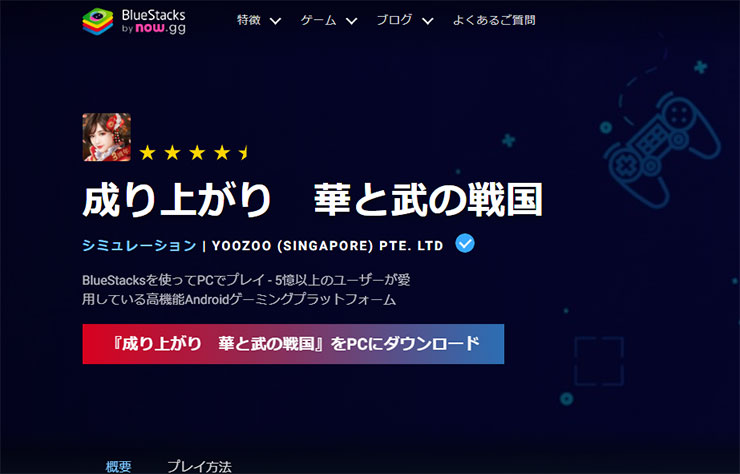
まずは公式サイトからブルースタックス版「成り上がり 華と武の戦国」をダウンロードしてインストールしてください。
ダウンロードしたファイルでインストールします。

インストール完了すると二つのアプリが立ち上がります

ブルースタックス10の画面
こちらがブルースタックスのメインアプリ「ブルースタックス10」になります。

ブルースタックス APPプレイヤー
こちらがブルースタックス APPプレイヤーで成り上がり 華と武の戦国(ナリセン)を遊ぶプレイヤーになります。
次に成り上がり 華と武の戦国(ナリセン)を「GooglePlayからインストールする」という項目が表示されます。
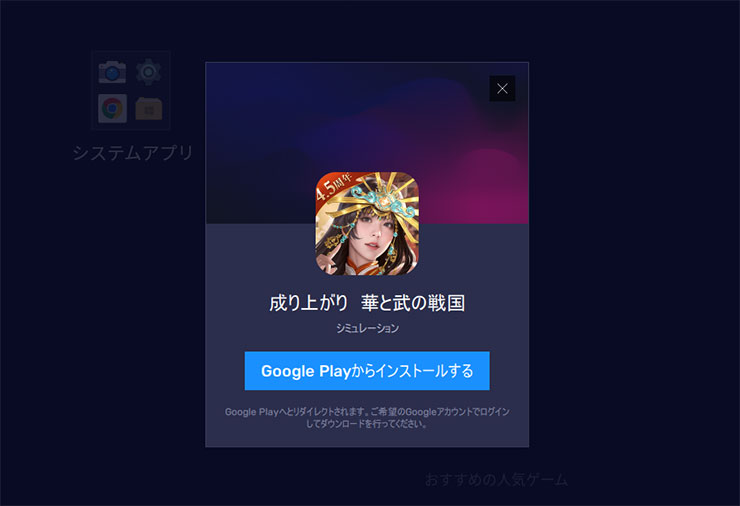
クリックしてインストールを始めてください。

あわせて読みたい
成り上がり 華と武の戦国(ナリセン)をPCにインストールする方法

GooglePlayストアからダウンロード
こちらの「GooglePlayからインストールする」をクリックすると、Googleのログイン画面に移行します。
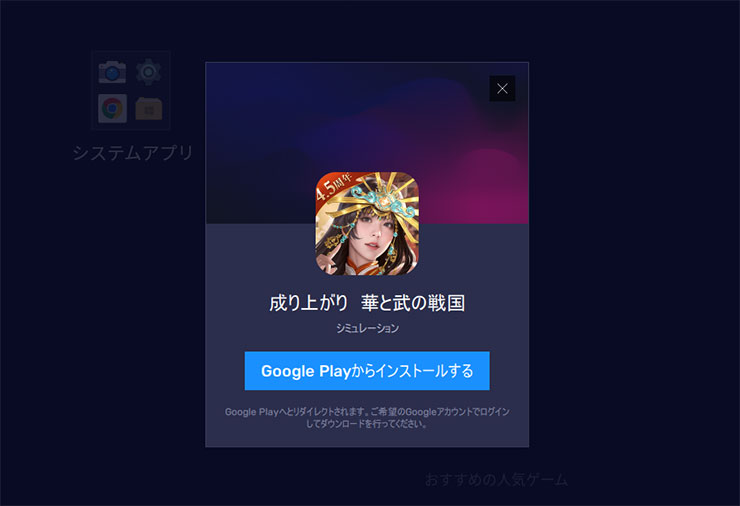
Googleのログインボタンをクリックします。Googleアカウントを用意しましょう!
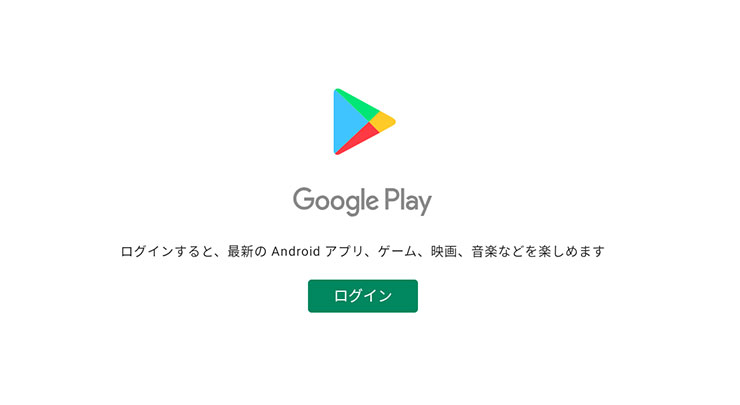
検索してゲームが見つかると、次はログインします。

ここでGoogleのメールアドレスを使ってログインします。
スマホゲームをPCにダウンロードする場合でもダウンロードはAndroidスマホと同じように、Google play ストアからダウンロードすることになります。
以下のようなバックアップの項目はPCで遊ぶので、有効にする必要はありません。
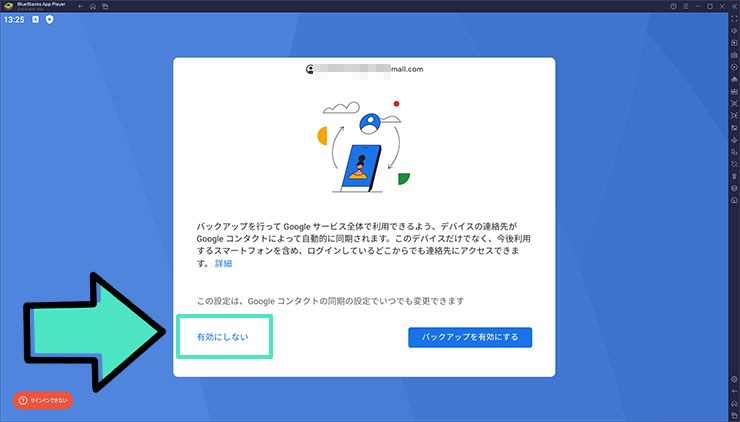
こちらもチェックをオフにしましょう!
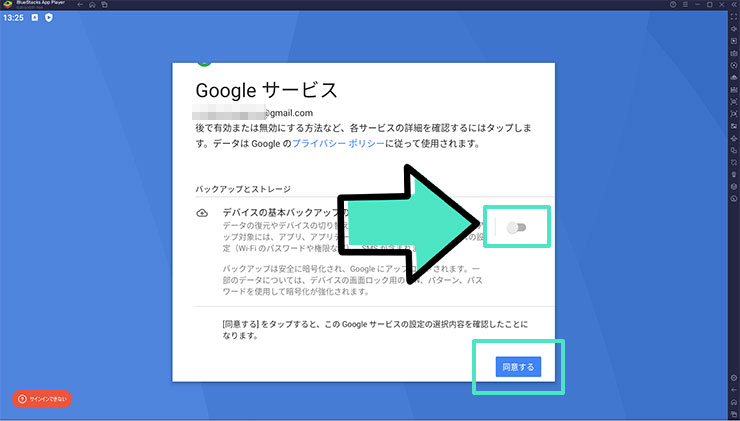
ログインが完了すると成り上がり 華と武の戦国(ナリセン)がPCにダウンロードされます。
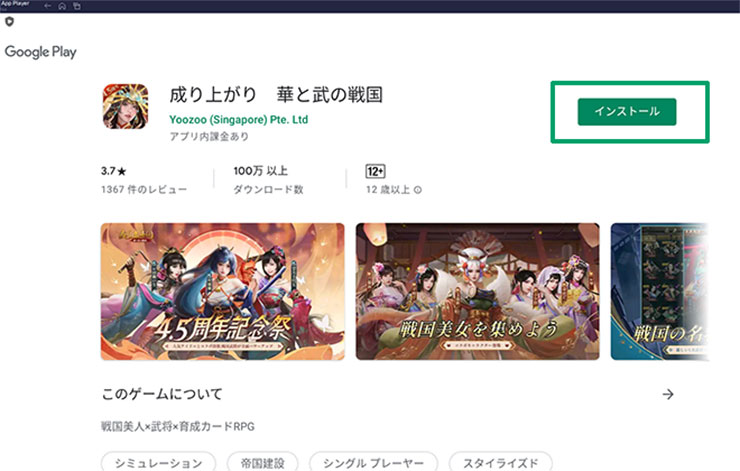
ログインすればゲームがGoogle playストアからPCへダウンロードされます。
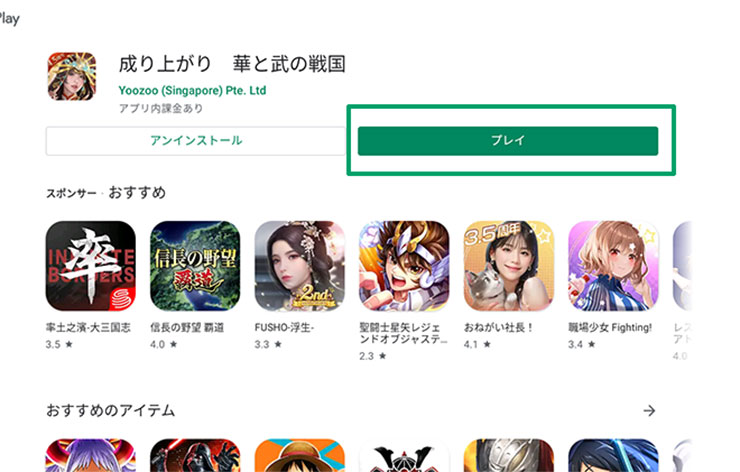
さっそくプレイをクリックしてPCで成り上がり 華と武の戦国(ナリセン)を遊んでみましょう。
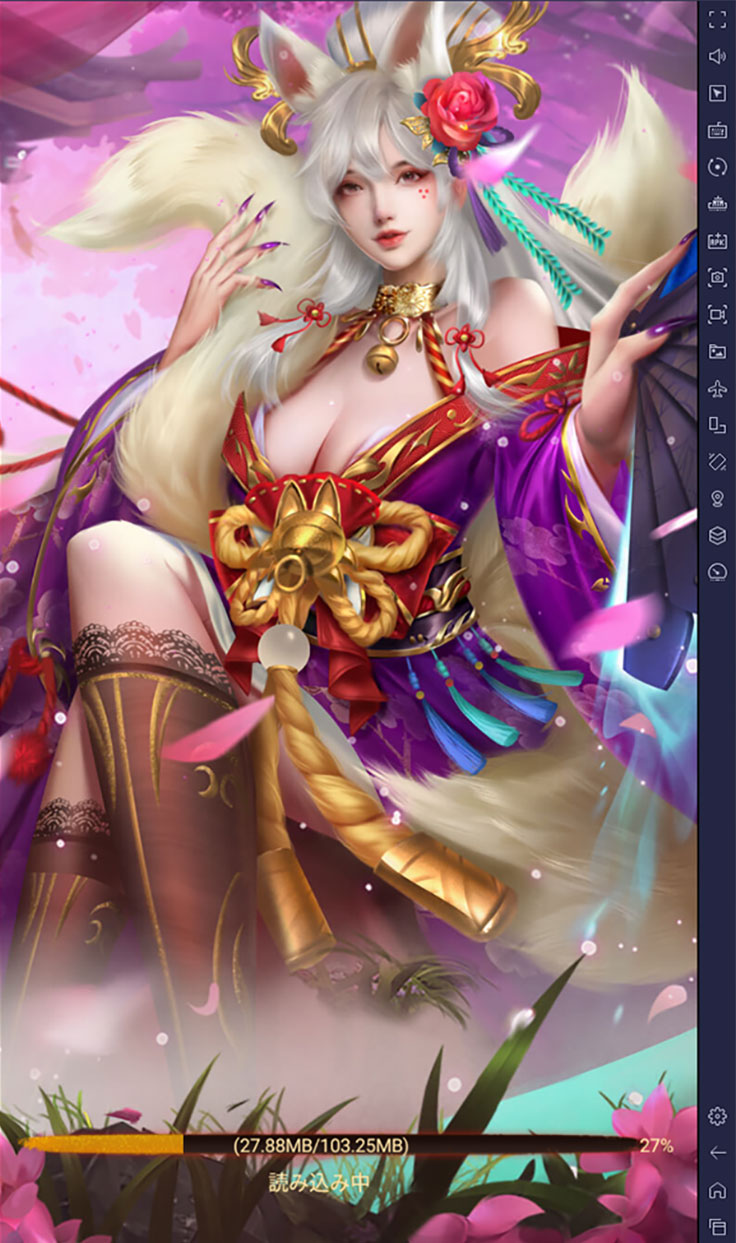
高画質ですね、これは楽しみだ。

ぜひブルースタックスを使ってみてください!
PCで遊ぶスマホゲーム おすすめはコレだ!
成り上がり 華と武の戦国(ナリセン)ってどんなゲーム?

操作の方法や簡単な遊び方
ナリセンには多様なモード、イベントが用意されており、ゲーム画面を最初にみる際は何をすべきか迷ってしまう可能性が高いです(笑)。
しかし、以下の2つをまず進めていきましょう。
ポイント
- 関所
- ミッション
関所とはいわゆるメインストーリーのことで、天下統一へつながる戦を重ねていきます。
ミッションは多くのスマホゲームで搭載されているもの同様に、武将のレベル上げ・拠点のレベルアップなどの達成度に応じ報酬を得られます。
操作を簡単に理解できるよう順番にミッションが組まれているので、慣れるまでどんどんミッションをこなしましょう
課金&ガチャの内容
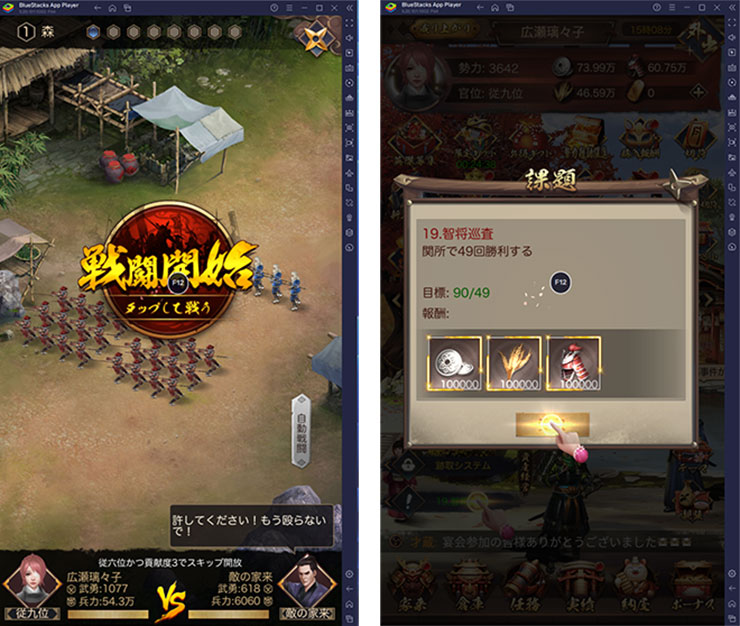
ナリセンには、ガチャシステムが存在しません。武将はゲームを進め、官位を上げていくことで手に入るシステムになっています。
課金では判金と呼ばれるゲーム内通貨が購入できます。判金でできることは、跡取・書院の拡張、納屋での各種アイテム購入などです、
また、判金の購入・利用料に応じて貢献度が挙げっていきますが、貢献度3以上でバトルスキップや徴兵スキップが行えるのでゲームが効率化できます。
ガチャがないのは残念ですが、その分無課金でも十分に戦えるようなゲームバランスになっています。
『成り上がり 華と武の戦国』基本情報
| タイトル名 | 成り上がり 華と武の戦国 |
|---|---|
| 配信日 | 2019年01月25日 |
| ジャンル | 縦持ちストラテジー、シミュレーション |
| 価格 | 基本プレイ無料/アイテム課金制 |
| 対応機種 | iOS/Android |
| 会社 | YOOZOO PTE. LTD. |
| 権利表記 | © YOOZOO PTE. LTD. |
おすすめ記事
縦持ちスマホゲーム ランキング!
縦持ちRPGスマホゲームアプリ おすすめ
成り上がり 華と武の戦国(ナリセン)をPCで遊ぶメリット

PCで遊ぶメリット
- 大画面の高画質で遊べる
- キーボード&マウスで快適に遊べる
- スマホ版とPC版でアカウント連携ができる
- 高画質なゲームでもPCならサクサク動く
- PC作業中でも空いた時間にすぐ遊べる
- PC版として遊べるのに基本無料!
PCで遊ぶメリットは多いし、デメリットはほとんどありません。
成り上がり 華と武の戦国(ナリセン)も含め、スマホゲームアプリをPCでぜひ遊んでみて欲しい。
ブルースタックスなどPCで遊ぶQ&A
スマホゲームをPCで遊ぶ方法はありますか?
あります。基本的にはAndroidエミュレーターを使って、GooglePlayストアからPCへゲームをダウンロードして遊べます。
パソコンでスマホゲームができるエミュレーターは?
パソコンでスマホゲームを遊ぶことができるエミュレーターは人気があるもので、「BlueStacks」「Google Play Games」「LDPlayer」「NoxPlayer」「MuMu Player」などがあります。それぞれ特徴があるので、自分に合ったエミュレーターを利用しましょう。
Google PlayでPCでプレイできるゲームは?
Google Play Gamesでプレイできるゲームは、他のAndroidエミュレーターより、かなり少ないのが現状です。新作のゲームなどはほぼプレイできません。他のAndroidエミュレーターをおすすめします。
PCでスマホゲームを入れる方法は?
PCにスマホゲームを入れるには、Androidエミュレーターを使って、Google play ストアよりダウンロードします。まずはおすすめのAndroidエミュレーター入れましょう。
スマホゲームをPCで遊ぶ操作方法


一般的なキーボード操作のキー
スマホゲームをPCで遊ぶ場合、操作方法はキーボードとマウスになります。一般的なPCゲームと同じ仕様です。PCゲームをやったことがある方は、特に違和感なくスマホゲームもPCで遊べると思います。
また、PCで使えるコントローラー、ゲームパッドにも対応していますので、スマホで遊ぶよりも操作性は抜群に良いと思ってください。
成り上がり 華と武の戦国(ナリセン)をPCで遊ぶ【推奨環境】
必要最低限の動作環境
| OS | マイクロソフト Windows 7以降、Windows10、Windows11 |
| プロセッサー | IntelまたはAMDプロセッサー |
| RAM | 最低4GBのRAMが必要です。 ※4GB以上のディスク容量はRAMの代わりにはなりません。 |
| ストレージ | 5GBの空きディスク容量 |
| 権限 | PCの管理者である必要があります。 |
| グラフィック | マイクロソフトまたはチップセットベンダーの最新のグラフィックスドライバー |
最小システム要件を満たすPCであれば、BlueStacks 5は正常に動作します。
ただし、優れたゲームプレイ体験を実現するためには以下のシステム要件が必要となります。
推奨システム要件
| OS | マイクロソフト Windows 10、Windows11 |
| プロセッサー | シングルスレッドベンチマークスコアが1000以上のIntelまたはAMDマルチコアプロセッサー |
| グラフィック | Intel/Nvidia/ATIのベンチマークスコアが750以上のオンボードまたはディスクリートコントローラー プロセッサー(CPU)とグラフィックカード(GPU)のベンチマークスコアを確認する方法についての詳細なガイドをご覧いただけます。 |
| 仮想化の設定 | PCで仮想化が有効になっていることを確認してください。 |
| RAM | 8GB以上 |
| ストレージ | SSD(またはFusion/Hybridドライブ) |
| インターネット | ゲーム、アカウント、関連コンテンツにアクセスするためのブロードバンド接続 |
| グラフィック | マイクロソフトまたはチップセットベンダーの最新のグラフィックスドライバー |
| 仮想マシンについて | 同じPCにMicrosoft Virtual PC、VMWare Workstation、Oracle Virtualboxなどの仮想マシンがインストールされている場合でも、BlueStacks 5のインストールは可能です。 ただし、パフォーマンスに多少問題が発生する場合があります。 |
あわせて読みたい

